Det er en ganske almindelig situation, at du glemmer Apple ID-adgangskoden og ikke kan logge ind på din Apple-konto. Så Apple har et specifikt iForgot Apple com-websted, hvor brugerne kan låse Apple ID op og nulstille adgangskoden. Når du har problemer med at logge ind, kan du gå til iforgot.apple.com for at løse problemet.
Dette indlæg vil guide dig til at lave iGlemt Apple ID-adgangskode nulstilling trin for trin. Desuden introducerer vi dig til en kraftfuld iOS Unlocker for nemt at låse din Apple-konto op.
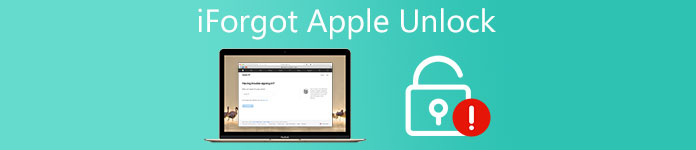
- Del 1. iGlemt Apple ID-nulstilling af adgangskode og oplåsning af konto
- Del 2. Nemmere måde at låse Apple ID-konto op, når du har glemt adgangskoden
- Del 3. Ofte stillede spørgsmål om iForgot Apple Account Unlock
Del 1. iGlemt Apple ID-nulstilling af adgangskode og oplåsning af konto
Antag, at du har glemt dit Apple ID-adgangskode, og får en prompt besked om, at dit Apple ID er blevet låst af sikkerhedsmæssige årsager, eller at dette Apple ID er blevet deaktiveret af sikkerhedsmæssige årsager, fordi du har indtastet den forkerte adgangskode for mange gange. I så fald kan du gå til webstedet iforgot.apple.com for at nulstille din adgangskode, bekræfte din identitet og låse din Apple-konto op.
1. Brug e-mailgendannelse eller svar på sikkerhedsspørgsmål på iforgot.apple.com Lås webstedet op
Trin 1 Gå til iForgot.apple.com i din betroede browser.
Trin 2 Klik på knappen Nulstil adgangskode mulighed for at fortsætte. Indtast derefter din e-mail eller dit telefonnummer og tegnene for at fortsætte.
Trin 3 Vælg en metode imellem Få en email , Besvare sikkerheds spørgsmål. Derefter kan du følge trinene på skærmen for at låse dit Apple ID op.
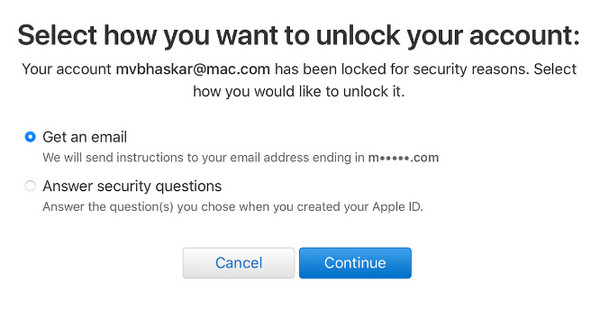
2. Brug to-faktor-godkendelse på iforgot.apple.com Lås op på webstedet
Denne metode er kun tilgængelig, når du har aktiveret to-faktor-godkendelse på forhånd og har mindst én betroet Apple-enhed.
Trin 1 Indtast iForgot.apple.com for at nulstille din adgangskode i din betroede browser.
Trin 2 Du skal indtaste din e-mailadresse eller relaterede telefonnummer, der blev brugt til dit Apple-id.
Trin 3 Derefter skal du bekræfte dit telefonnummer. Derefter vil din betroede Apple-enhed modtage en meddelelse. Du bør tillade denne Apple-enhed at nulstille din Apple ID-adgangskode. Her kan du følge instruktionerne på din anden Apple-enhed for at nulstille adgangskoden.
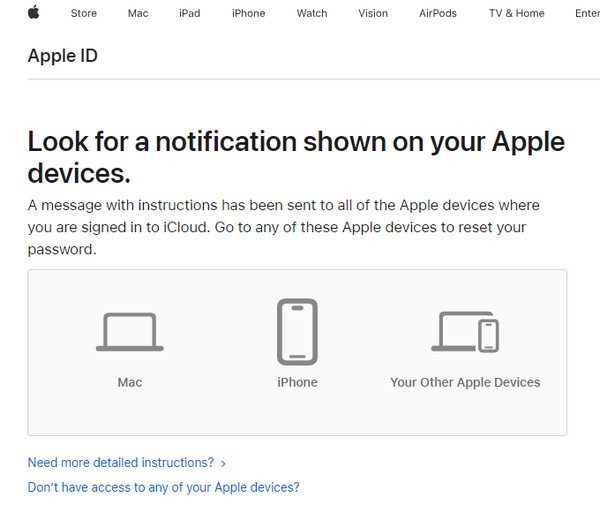
3. Brug en gendannelsesnøgle på iforgot.apple.com Unlock Website
Denne metode kræver, at du genererer en Apple-kontogendannelsesnøgle på forhånd. Derefter kan du bruge gendannelsesnøglen til at få adgang til din Apple-konto igen.
Trin 1 Gå til iforgot.apple.com på en sikker browser. Klik derefter Nulstil adgangskode for at komme videre.
Trin 2 Indtast de nødvendige oplysninger for at bekræfte dit Apple-id. Indtast derefter den gendannelsesnøgle, du har konfigureret i to-trins-godkendelse.
Trin 3 Derefter kan du nulstille din nye Apple ID-adgangskode. På dette tidspunkt bør du bruge én app til at skrive din nye adgangskode ned med sikkerhedsbeskyttelse
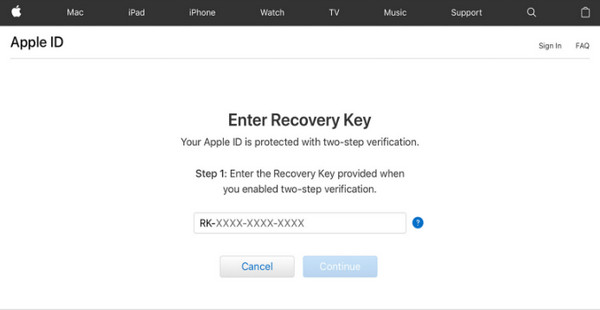
Del 2. Nemmere måde at låse Apple ID-konto op, når du har glemt adgangskoden
Antag, at du undlod at bruge iforgot.apple.com til at nulstille din Apple ID-adgangskode, fordi du ikke opfylder forudsætningerne, eller endda du har glemt dit Apple ID. I så fald kan du nemt låse din Apple-konto op og nulstille den glemte Apple ID-adgangskode ved hjælp af den professionelle iOS-adgangskodeoplåsningssoftware, iOS Unlocker.

4,000,000 + Downloads
Lås Apple-konto op og fjern dit glemte Apple ID-adgangskode.
Fjern Apple ID og iCloud-konto direkte fra din iPhone eller iPad.
Lås op for iPhone-skærmlås, Face ID, Touch ID og digital adgangskode.
Gendan adgangskode til begrænsning af skærmtid uden tab af iOS-data.
Trin 1Dette Apple ID-kodeordsnulstilling og kontooplåsningsværktøj er kompatibelt med både Mac og Windows PC. Du kan dobbeltklikke på dens download-knap ovenfor for at gratis installere og starte den på din computer.
Trin 2 Når du åbner iOS Unlocker, skal du vælge Fjern Apple ID funktion, hvis din Apple-konto er låst eller deaktiveret. Så skal du tilslutte din iPhone til computeren med et USB-kabel.
Trin 3 Klik på Starten knappen for at fjerne dit Apple ID og tilhørende adgangskode. Hvis Find mig er deaktiveret på din iPhone, vil den afslutte hele processen uden andre handlinger.

Trin 4 Generelt, Find mig funktionen er aktiveret på din iOS-enhed. Så du skal følge instruktionerne på skærmen for at fortsætte med oplåsning af Apple ID.

Del 3. Ofte stillede spørgsmål om iForgot Apple Account Unlock
Hvordan sletter jeg mit Apple ID på en iPhone?
For hurtigt at slette din Apple-konto på en iOS-enhed kan du vælge at nulstille alle indstillinger. Bare åbn Indstillinger app, tryk på Generelt, og rul derefter ned for at vælge Nulstil mulighed. Derefter kan du trykke på Reset All Settings for at fjerne dit Apple ID. Hvis din nye Apple ID virker ikke på en iPhone, kan du klikke for at fejlfinde dette problem.
Hvordan kan jeg ændre eller nulstille min Apple ID-adgangskode?
Hvis din Apple ID-adgangskode virker ikke, kan du gå til Indstillinger app på din iPhone, tryk på din konto, og vælg derefter Adgangskode og sikkerhed mulighed. Tryk på Skift adgangskode og følg derefter instruktionerne på skærmen for at ændre din Apple ID-adgangskode. Du skal bruge den aktuelle Apple ID-adgangskode eller enhedens adgangskode for at bekræfte din handling.
Hvordan kan jeg oprette en ny Apple ID-konto?
Gå til det officielle websted for Apple ID, klik på Opret dit Apple ID-indstilling øverst til højre. Derefter skal du indtaste dit navn, land, område og andre oplysninger for at oprette et nyt Apple ID. Når du opsætter et nyt Apple-produkt, kan du også oprette en Apple-konto direkte på enheden.
Konklusion
Når dit Apple-id er låst eller deaktiveret, må du ikke logge på din Apple-konto og bruge Apple-tjenester som iCloud, App Store, Apple Music og mere. I så fald kan du gå til iforgot.apple.com websted for at låse din konto op, eller brug det anbefalede iOS Unlocker for nemt at fjerne Apple ID og tilhørende adgangskode fra din Apple-enhed.



 iPhone Data Recovery
iPhone Data Recovery iOS System Recovery
iOS System Recovery iOS Data Backup & Restore
iOS Data Backup & Restore IOS Screen Recorder
IOS Screen Recorder MobieTrans
MobieTrans iPhone Overførsel
iPhone Overførsel iPhone Eraser
iPhone Eraser WhatsApp-overførsel
WhatsApp-overførsel iOS Unlocker
iOS Unlocker Gratis HEIC Converter
Gratis HEIC Converter iPhone Location Changer
iPhone Location Changer Android Data Recovery
Android Data Recovery Broken Android Data Extraction
Broken Android Data Extraction Android Data Backup & Gendan
Android Data Backup & Gendan Telefonoverførsel
Telefonoverførsel Data Recovery
Data Recovery Blu-ray afspiller
Blu-ray afspiller Mac Cleaner
Mac Cleaner DVD Creator
DVD Creator PDF Converter Ultimate
PDF Converter Ultimate Windows Password Reset
Windows Password Reset Telefon spejl
Telefon spejl Video Converter Ultimate
Video Converter Ultimate video editor
video editor Screen Recorder
Screen Recorder PPT til Video Converter
PPT til Video Converter Slideshow Maker
Slideshow Maker Gratis Video Converter
Gratis Video Converter Gratis Screen Recorder
Gratis Screen Recorder Gratis HEIC Converter
Gratis HEIC Converter Gratis videokompressor
Gratis videokompressor Gratis PDF-kompressor
Gratis PDF-kompressor Gratis Audio Converter
Gratis Audio Converter Gratis lydoptager
Gratis lydoptager Gratis Video Joiner
Gratis Video Joiner Gratis billedkompressor
Gratis billedkompressor Gratis baggrundsviskelæder
Gratis baggrundsviskelæder Gratis billedopskalere
Gratis billedopskalere Gratis vandmærkefjerner
Gratis vandmærkefjerner iPhone Screen Lock
iPhone Screen Lock Puslespil Cube
Puslespil Cube





